Проблема EOS ERR 1603 с онлайн-установщиком Epic Games Fix
Вы видите EOS ERR 1603 при установке купленной игры в программе установки Epic Games? Если да, то вы не одиноки. Некоторые другие пользователи также заявили, что сталкивались с подобной проблемой при установке игры. Настоящей причиной этой раздражающей проблемы может быть что угодно, но в большинстве случаев проблема связана с самой службой установщика Windows. Просто следуйте этим простым исправлениям, чтобы решить проблему на вашем компьютере.
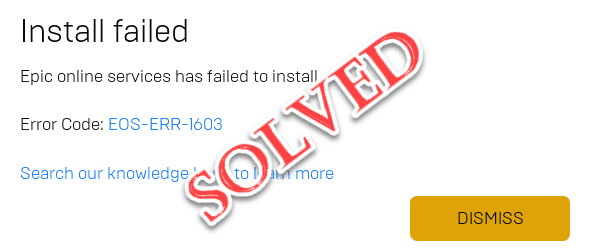
Программы для Windows, мобильные приложения, игры - ВСЁ БЕСПЛАТНО, в нашем закрытом телеграмм канале - Подписывайтесь:)
Исправление 1. Запустите программу запуска Epic Games от имени администратора.
Вы можете решить эту проблему, просто запустив программу запуска Epic Games от имени администратора.
1. Нажмите одновременно клавиши Windows+S.
2. Затем введите «Epic Games» в поле поиска. Просто щелкните правой кнопкой мыши «Epic Games Launcher» и выберите «Запуск от имени администратора».
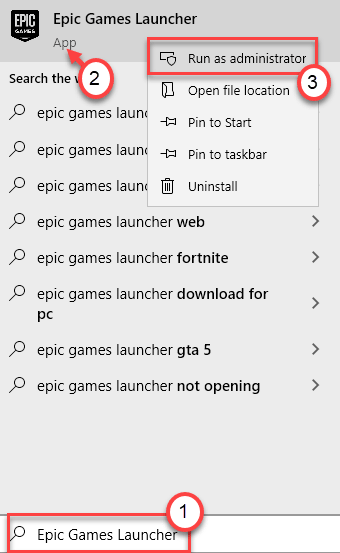
Это должно запускать Epic Games с правами администратора. Попробуйте снова установить онлайн-сервисы.
Исправление 2. Проверьте разрешение на чтение/запись программы запуска Epic Games.
Эта проблема может возникнуть, если программе запуска не хватает прав на чтение и запись.
1. Щелкните поле поиска и введите «Панель запуска Epic Games».
2. Затем щелкните правой кнопкой мыши «Панель запуска Epic Games» и выберите «Открыть расположение файла».
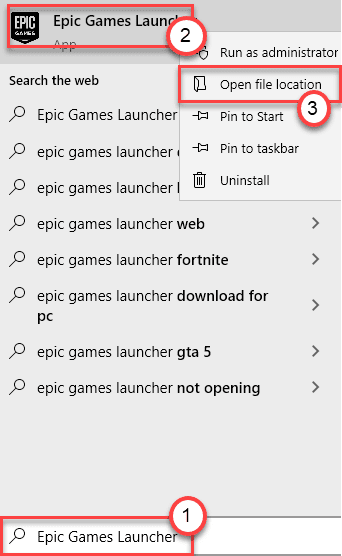
3. Теперь щелкните правой кнопкой мыши «Панель запуска Epic Games» и выберите «Свойства».
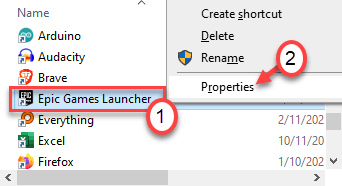
4. Теперь нажмите на вкладку «Безопасность».
5. Затем нажмите «Изменить», чтобы изменить настройки безопасности.
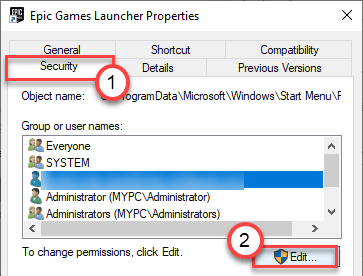
6. В разделе «Имена групп или пользователей:» выберите имя пользователя из списка.
7. Затем установите галочки в полях «Чтение» и «Запись».
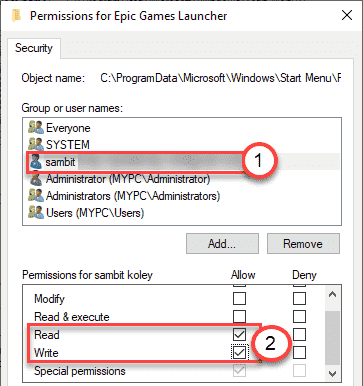
8. После этого нажмите «Применить» и «ОК».
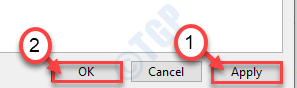
Далее попробуйте еще раз установить сервисы Epic Online из программы запуска Epic Games. На этот раз должно получиться нормально.
Исправление 3. Включите .NET Framework 3.5.
Отсутствие .NET Framework 3.5 на компьютере может вызвать эту проблему.
1. Нажмите одновременно клавиши Windows+R.
2. Затем введите «дополнительные функции» и нажмите Enter.
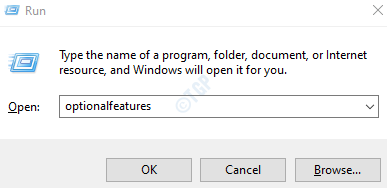
3. Теперь установите флажок рядом с «.NET Framework 3.5 (включая .NET 2.0 и 3.0)».
4. Затем нажмите «ОК».
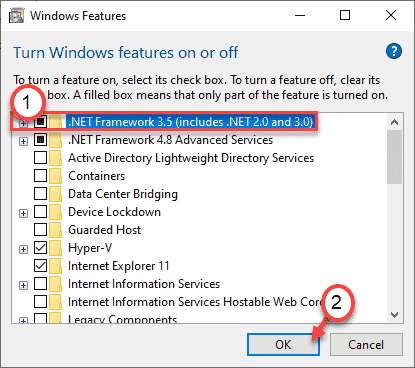
5. Далее нажмите «Загрузить и установить эту функцию», чтобы установить эту функцию на свой компьютер.
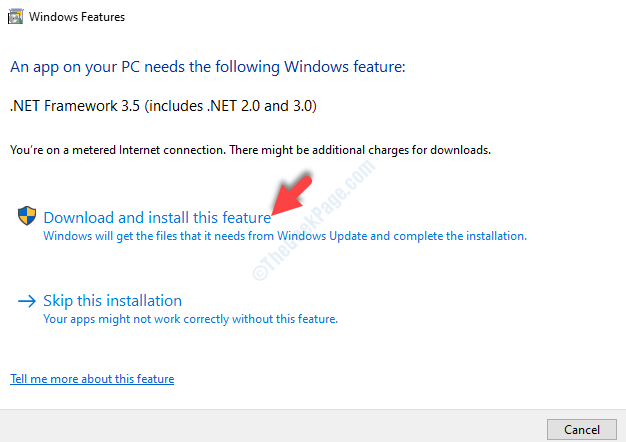
После завершения процесса вы увидите сообщение: «Следующая функция была успешно установлена». Закройте окно установщика.
После этого перезагрузите компьютер и попробуйте снова установить онлайн-сервисы.
Исправление 4 — Установите игры Epic на диск Windows
Некоторые пользователи объяснили, что проблема не возникает, если программа запуска Epic Games установлена на том же диске, где установлена Windows.
Итак, мы предлагаем вам удалить программу запуска Epic Games со своего компьютера и установить ее на драйвер C или там, где у вас есть Windows.
Исправление 5 — Установите EOS вручную
Вы можете установить Epic Online Services вручную из места установки.
1. Щелкните поле поиска и введите «Панель запуска Epic Games».
2. Затем щелкните правой кнопкой мыши «Панель запуска Epic Games» и выберите «Открыть расположение файла».
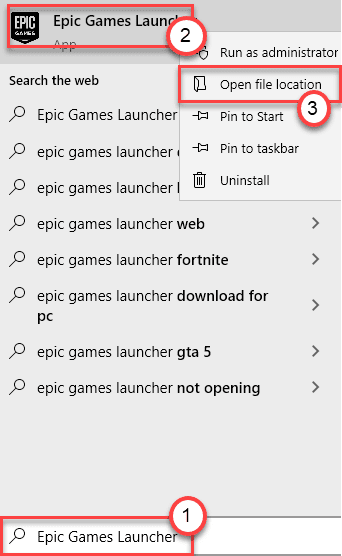
Это откроет папку «Программы» внутри папки меню «Пуск».
3. Снова щелкните правой кнопкой мыши «Панель запуска Epic Games» и выберите «Открыть расположение файла».
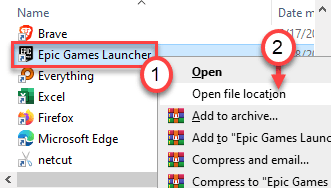
4. Затем перейдите в это место —
Epic GamesLauncherPortalExtrasEOS
5. В папке EOS вы найдете «Epic Online Services».
6. Просто дважды щелкните по нему, чтобы начать процесс установки.
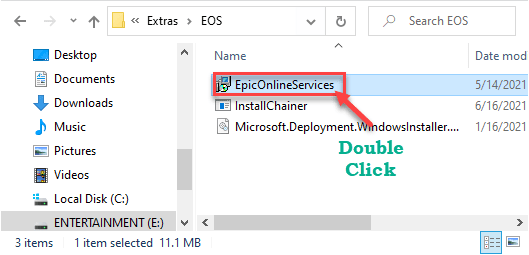
Следуйте инструкциям на экране и завершите процесс установки.
Это должно безопасно установить Epic Online Services.
Исправление 6. Перезапустите службы установщика Windows.
Перезапуск служб установщика окон должен помочь.
1. Вы должны получить доступ к терминалу Run. Вы должны нажать клавиши «Windows key + R» вместе.
2. Далее вам нужно ввести эту команду. После этого нажмите «ОК».
services. msc
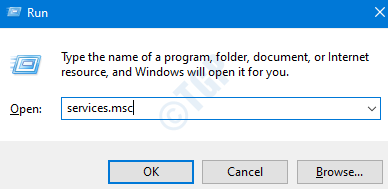
3. После этого прокрутите вниз, чтобы найти службу «Установщик Windows».
4. Затем щелкните правой кнопкой мыши на нем, а затем нажмите «Пуск», чтобы запустить службу установщика Windows в вашей системе.
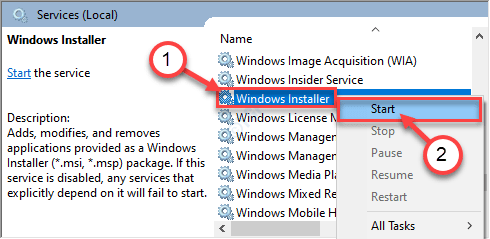
4. После запуска службы установщика Windows щелкните правой кнопкой мыши службу «Установщик Windows».
5. На этот раз нажмите «Перезапустить», чтобы перезапустить службу.
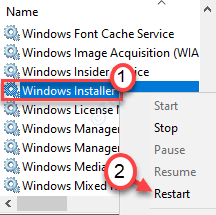
Это должно перезапустить службу на вашем компьютере.
Закройте окно «Службы» и попробуйте установить онлайн-сервисы Epic.
Исправление 4 — перерегистрировать установщик Windows
Перерегистрируйте установщик Windows из командной строки.
1. Нажмите клавишу Windows и начните вводить «cmd».
2. Теперь щелкните правой кнопкой мыши «Командная строка» и нажмите «Запуск от имени администратора».
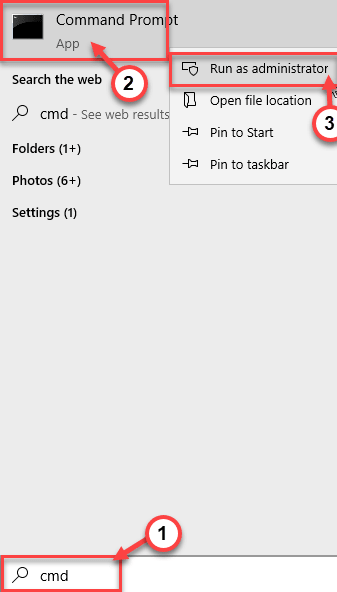
3. Скопируйте и вставьте эти 4 команды одну за другой, а затем нажмите Enter.
Это приведет к отмене и повторной регистрации службы установщика Windows из двух разных мест.
%windir%system32msiexec.exe /unregister %windir%system32msiexec.exe /regserver %windir%syswow64msiexec.exe /unregister %windir%syswow64msiexec.exe /regserver

Закройте командную строку.
Перезапустите программу запуска Epic Games. Проверьте это еще раз.
Исправление 5 — Обновите программу запуска Epic Games
Проверьте, является ли программа запуска Epic Games последней и есть ли новые ожидающие обновления.
1. Откройте программу запуска Epic Games на своем компьютере.
2. После открытия программы запуска Epic Games нажмите «Настройки» слева.
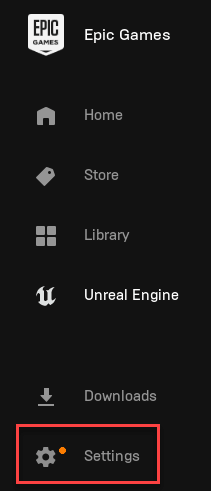
Программа запуска Epic Games загружает на компьютер последний пакет.
3. Затем нажмите «Перезагрузить и обновить».
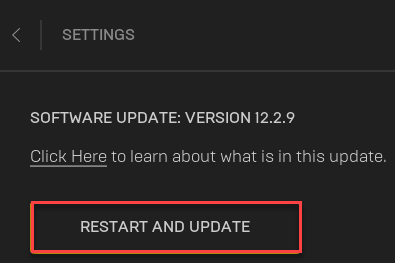
Программа запуска Epic Games автоматически обновится и перезапустится.
Программы для Windows, мобильные приложения, игры - ВСЁ БЕСПЛАТНО, в нашем закрытом телеграмм канале - Подписывайтесь:)